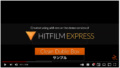ピクチャーインピクチャーとは
ピクチャー・イン・ピクチャー(PiP)とは、一部のテレビ受信機などに搭載されている機能です。1つの番組(チャンネル)がテレビの画面全体に表示されると同時に、1つまたは複数の他の番組が挿入されたウィンドウに表示されます。音声は通常、メインの番組からのみ流れる。
https://en.wikipedia.org/wiki/Picture-in-picture
と、まあお堅い説明は置いておいて、テレビのワイプ画面、ゲーム実況動画の隅にプレイしている人が小さく写ってるアレをHitfilmで編集してみましょう
解説動画
手順
- メイン動画、サブ画面動画を取り込む
- メイン動画をエディターシーケンスに取り込む
- サブ動画をメイン動画の上のトラックに取り込む
- サブ動画の画面位置とサイズをコントロールタブで調整する
ポイント
動画を見てもらえば分かると思いますが、特に難しいところはありません

気を付ける点はこの1点だけで
トラックを重ねる際に、大画面の上に小画面のトラックを置くことです
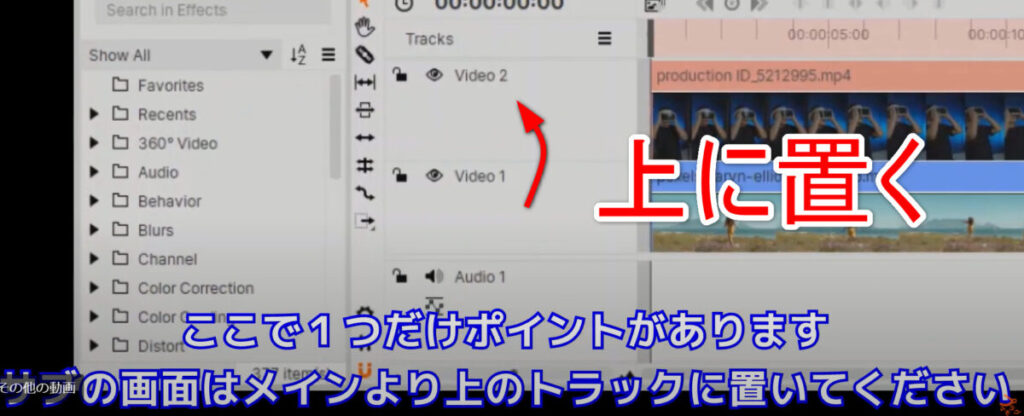
トラックの順番は画像のレイヤーと同じで上のものが優先されて表示されます
なので小画面が大画面の下にあると小画面は見えません
あとはサブ画面をキーフレームで制御して大きくしたり小さくしたり消したり出したりすれば
なんとなくこなれた実況動画の雰囲気が出せると思います
海外のYoutuberにあちがちな人物だけ抜き出したワイプの実況動画がありますが
あれを再現しようとするとグリーンバックの処理が必要になります
いわゆるクロマキー合成ですがHitfilm Expressでは有料のアドオンになっていて単品で購入すると19.99ドルもします
よほどの事情が無い限りアドオンパックのVFX ARTISTが39ドル
クロマキーはもちろん185ドル分のエフェクトが付いてますんでこちらを買った方が捗ります
またVFX ARTISTよりも安いパックのContent creator や Starterパックにはクロマキーが含まれてませんので注意が必要かな